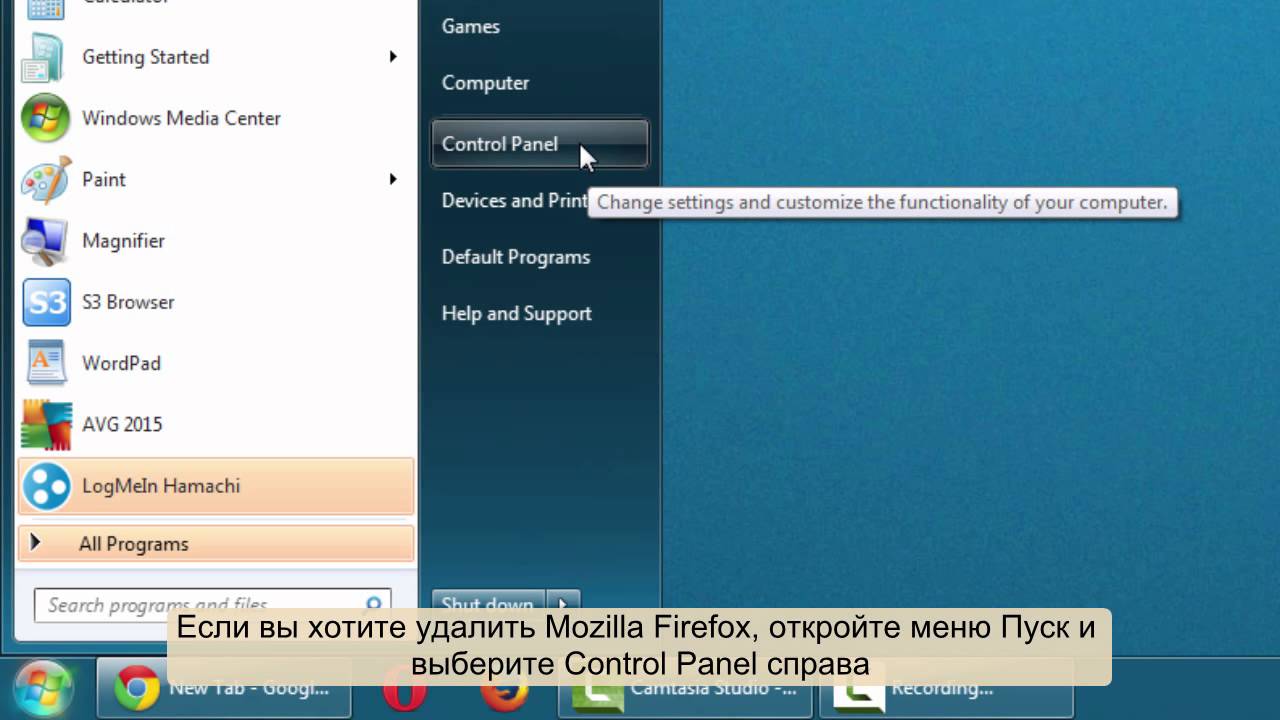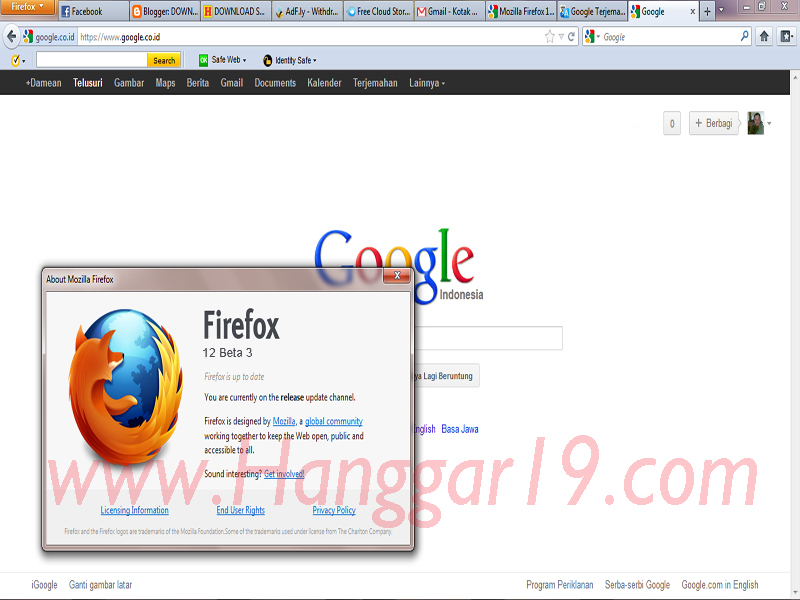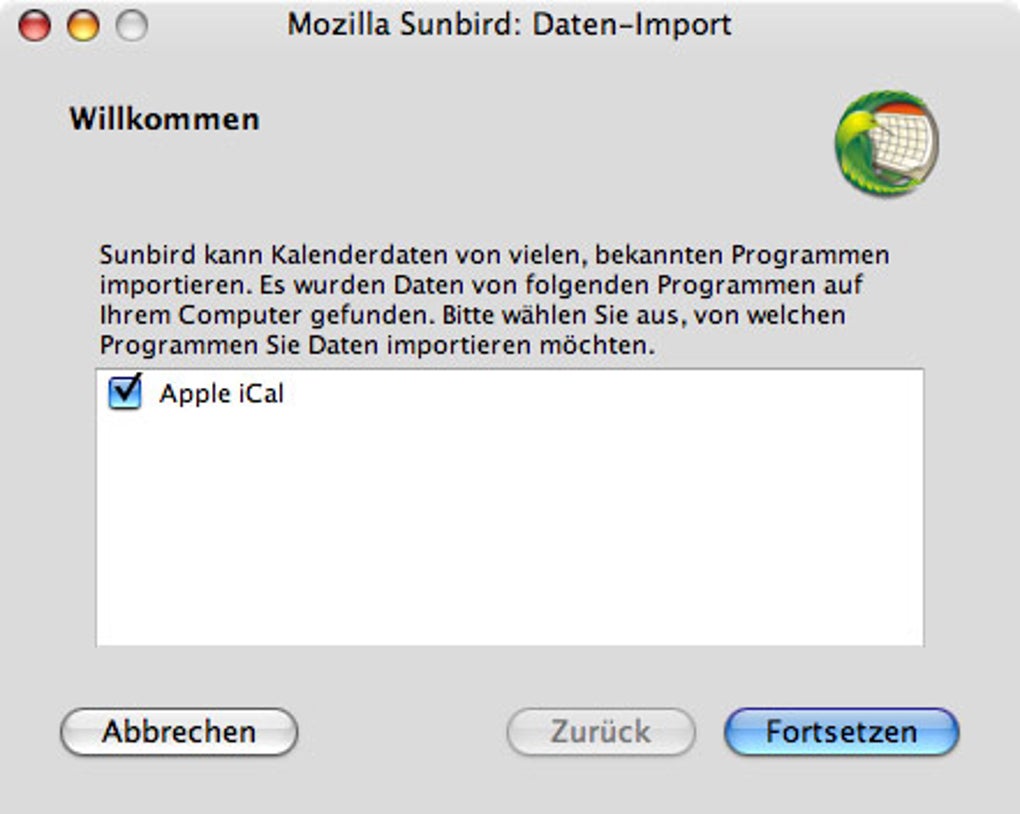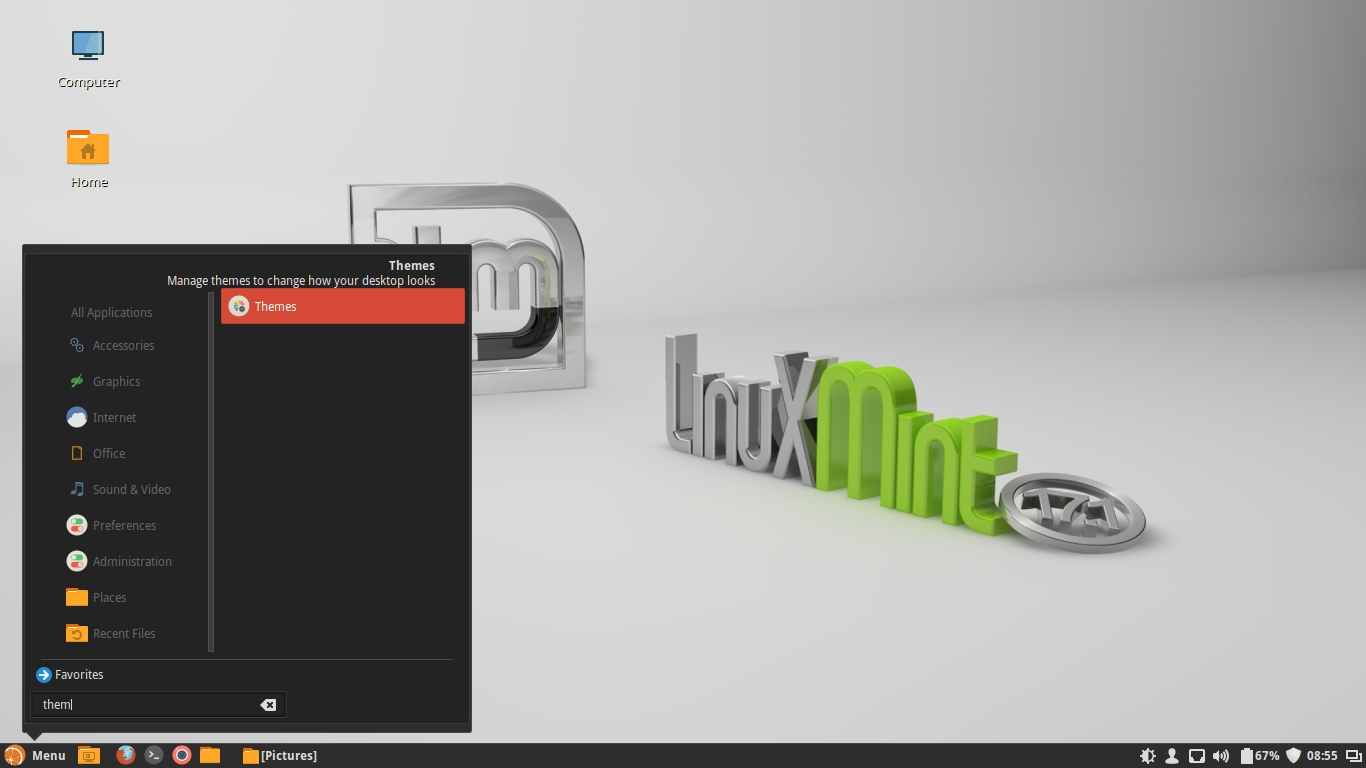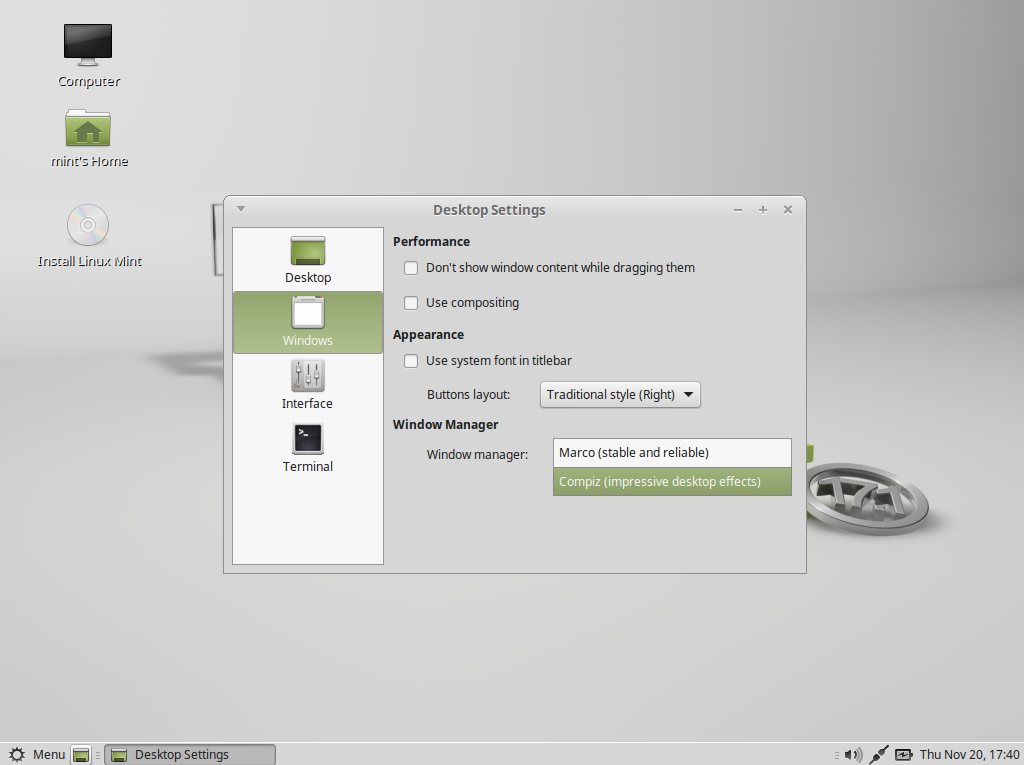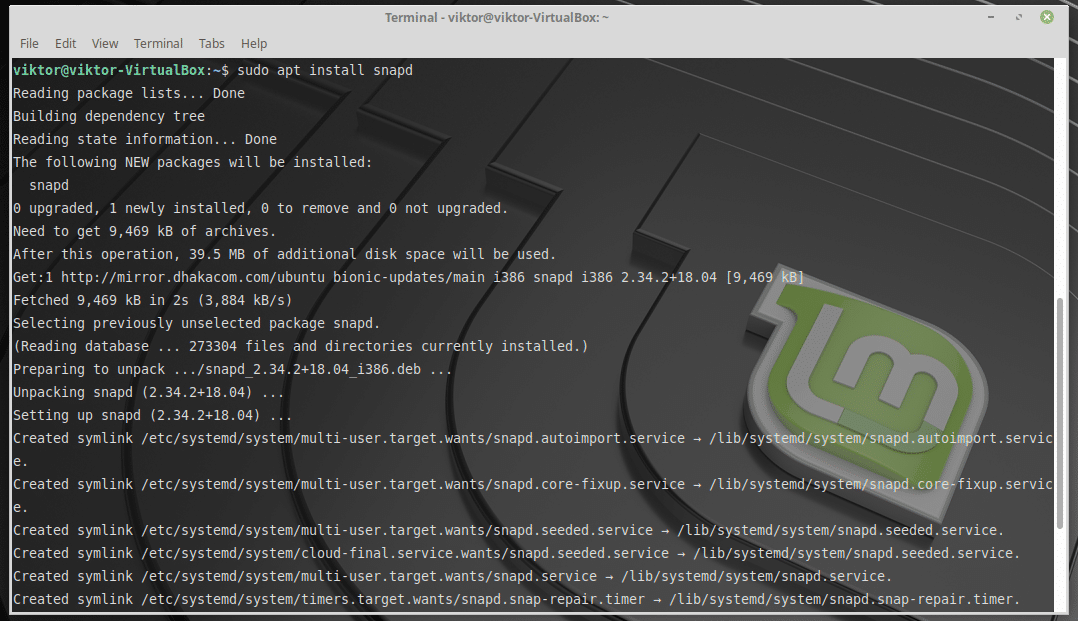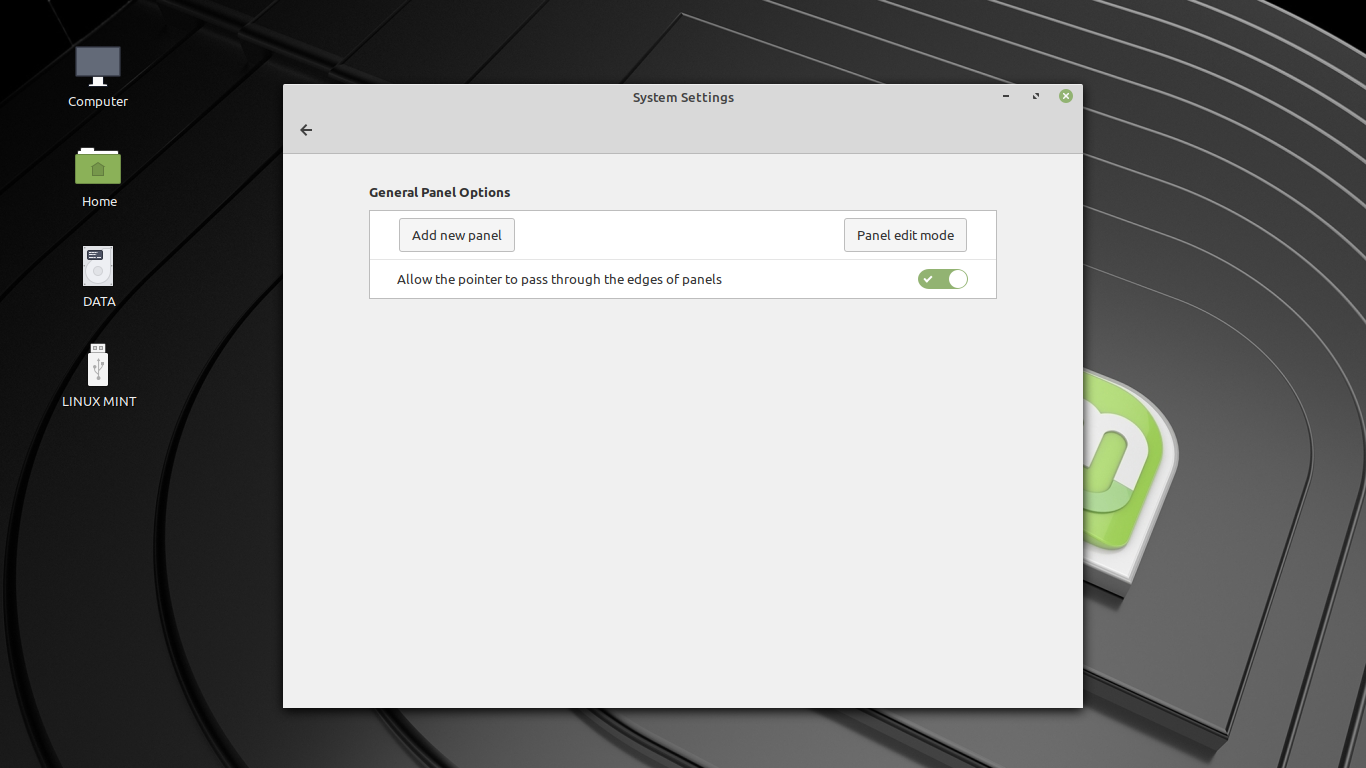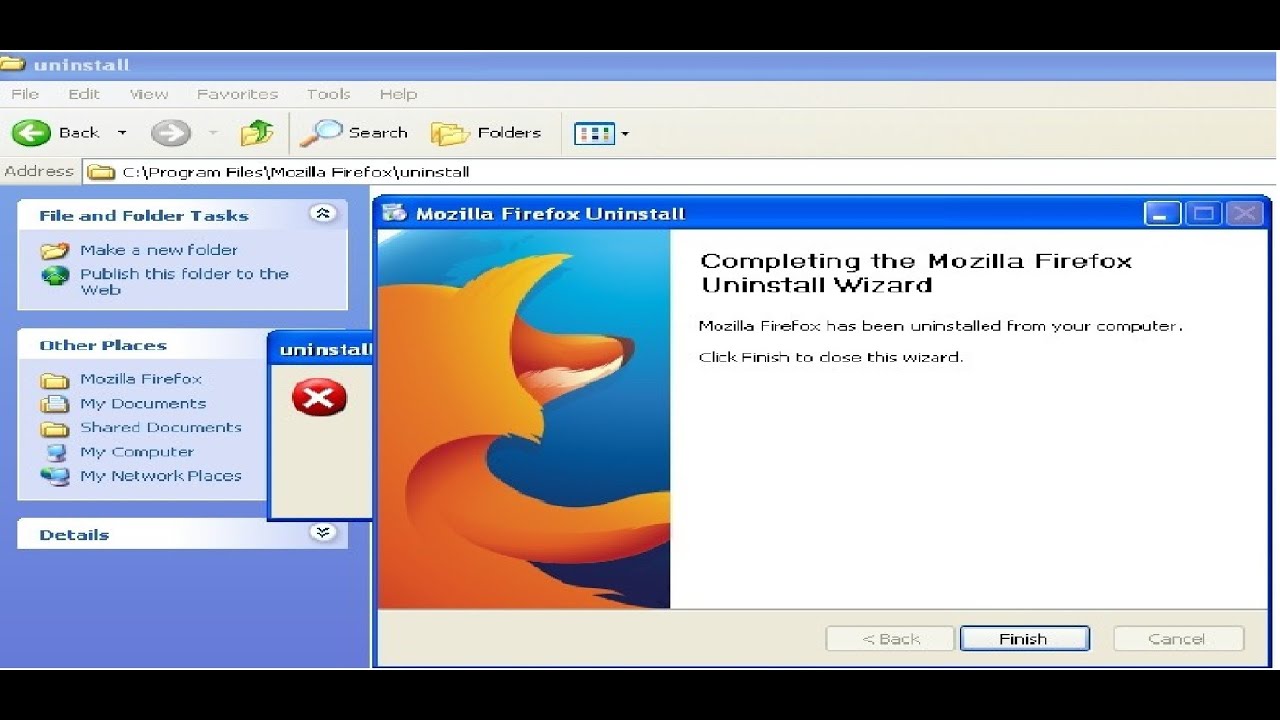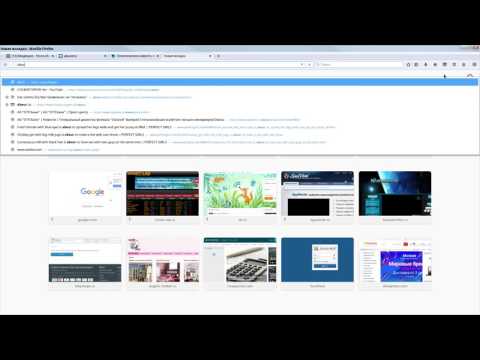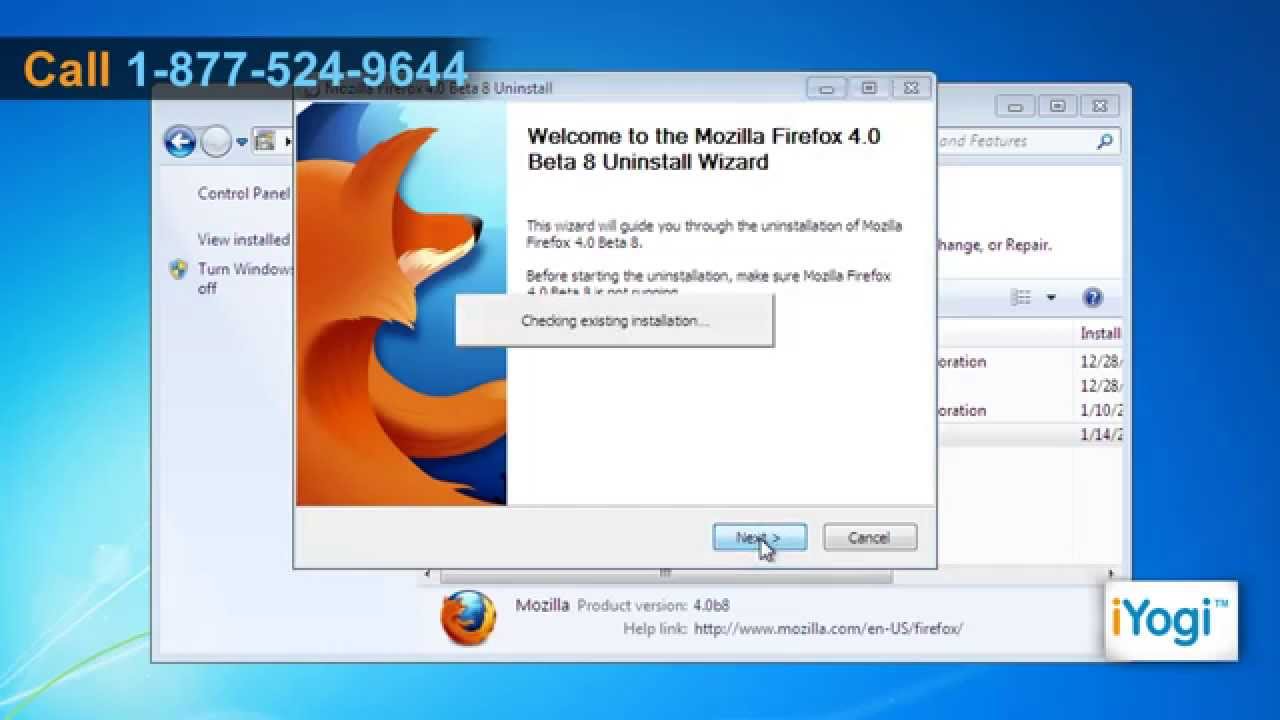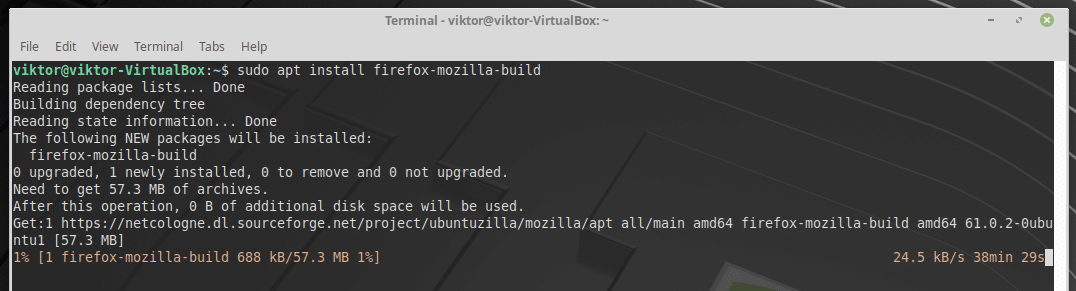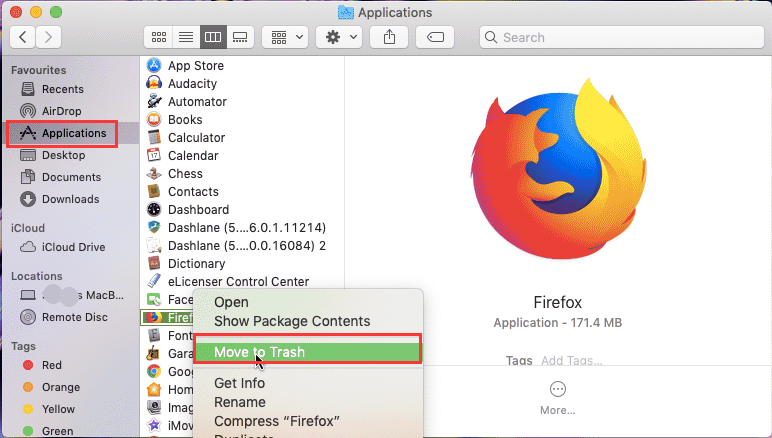Как правильно удалить Firefox из системы Linux Mint
Эта страница предоставляет пошаговые инструкции и полезные советы для безопасного и полного удаления браузера Firefox из операционной системы Linux Mint.
Откройте терминал с помощью сочетания клавиш Ctrl+Alt+T.
Удалить данные автозаполнения в Firefox
Введите команду sudo apt-get remove firefox и нажмите Enter.
Удаляем все вирусы с компьютера - Чистка компьютера от вирусов
Подтвердите удаление, введя ваш пароль администратора и нажав Y.
Тотальное УНИЧТОЖЕНИЕ ВИРУСОВ на ВАШЕМ ПК
После завершения процесса удаления, введите команду sudo apt-get autoremove для удаления ненужных зависимостей.
Удаляем ВИРУС! - ЗАКРЫВАЕТ ОКНА и БРАУЗЕР — 💡\
Для полной очистки, удалите конфигурационные файлы командой sudo apt-get purge firefox.
Linux Mint uninstall Firefox
Проверьте, что все файлы Firefox удалены, с помощью команды ls -l
/.mozilla.
Если вы хотите сохранить закладки и настройки, сделайте резервную копию каталога
Если тормозит Firefox 53 в Linux Mint
/.mozilla перед удалением.
Как полностью удалить Mozilla Firefox
После удаления, перезагрузите систему для применения всех изменений.
Если возникают проблемы с удалением, воспользуйтесь командой sudo dpkg --configure -a для устранения зависимостей.